Về mặt Android, nếu có một tính năng được tích hợp liền mạch và chặt chẽ thì đó phải là tính năng Chromecast. Bạn có thể truyền màn hình Android lên TV của mình trong vòng vài giây và không có bất kỳ độ trễ nào do sức mạnh tổng hợp sâu hơn giữa hai nền tảng Google. Tương tự, về phía iPhone, Apple đã phát triển một tính năng AirPlay tương tự hoạt động khá tốt trên Apple TV, nhưng không hỗ trợ truyền tới Android TV. Tuy nhiên, trong bài viết này, chúng tôi hướng dẫn bạn cách khắc phục hạn chế này và truyền iPhone sang Android TV, đồng thời làm cho Android TV của bạn tương thích với AirPlay. Vì vậy, không có bất kỳ sự chậm trễ nào, hãy chuyển sang hướng dẫn.
Truyền iPhone sang Android TV (tháng 1 năm 2021)
Trước khi chúng ta chuyển sang hướng dẫn, hãy lưu ý, để tính năng chiếu màn hình hoạt động, cả iPhone và Android TV của bạn phải được kết nối với mạng WiFi chung. Ngoài ra, hãy đảm bảo cả hai thiết bị đều ở gần bộ định tuyến hơn để có trải nghiệm phản chiếu màn hình tốt nhất từ iPhone sang Android TV.
1. Nếu bạn đang sử dụng Các ứng dụng hỗ trợ Chromecast như ứng dụng Google, Netflix, v.v. thì bạn có thể dễ dàng truyền màn hình iPhone của mình sang Android TV. Bạn sẽ không phải làm cho Android TV của mình tương thích với AirPlay vì các ứng dụng này đi kèm với tính năng Chromecast tích hợp sẵn. Chỉ cần mở bất kỳ ứng dụng được hỗ trợ nào (trong trường hợp của tôi là Google Photos) và tìm nút “truyền”. Nó thường nằm ở góc trên bên phải hoặc góc dưới bên phải. Bây giờ, hãy nhấn vào nó.
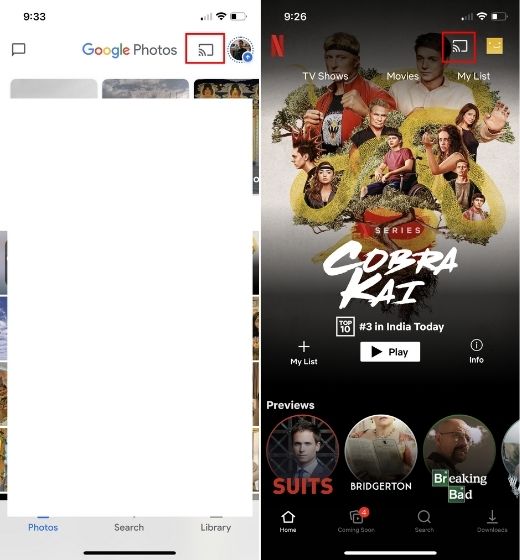
2. Tiếp theo, chạm vào Android TV và bạn có nó. Màn hình iPhone của bạn sẽ truyền trên Android TV trong vòng vài giây. Phần tốt nhất là nó cũng hỗ trợ đầu ra âm thanh và chế độ ngang.
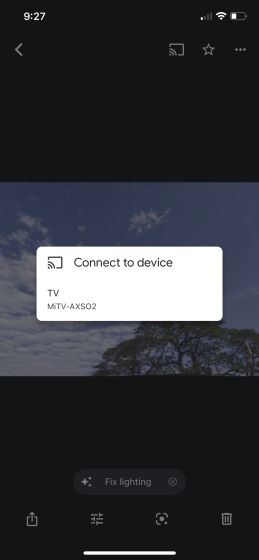
3. Trong trường hợp, bạn không sử dụng bất kỳ ứng dụng nào được Chromecast hỗ trợ và muốn phản chiếu toàn bộ màn hình iPhone sang Android TV thì bạn cần cài đặt ứng dụng của bên thứ ba. Tiếp tục và cài đặt ApowerMirror (iPhone / Android TV – Miễn phí, cung cấp mua hàng trong ứng dụng) trên cả iPhone và Android TV của bạn. Nó sẽ làm cho Android TV của bạn tương thích với AirPlay.
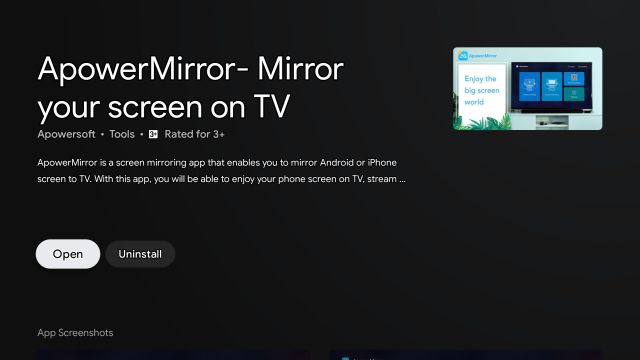
4. Bây giờ, hãy mở ApowerMirror trên cả hai thiết bị của bạn và cấp các quyền cần thiết. Tiếp theo, trên iPhone của bạn, hãy mở Trung tâm điều khiển và chạm vào “Screen Mirroring”. Tại đây, bạn sẽ tìm thấy “Apowersoft” cùng với tên Android TV. Nhấn vào nó để truyền iPhone của bạn sang Android TV.
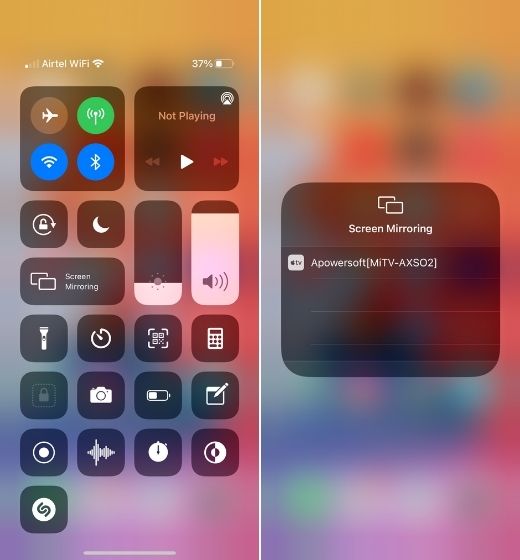
5. Cuối cùng, bạn sẽ có màn hình iPhone của mình trên TV lớn hơn. Giờ đây, bạn có thể sử dụng bất kỳ ứng dụng nào trên iPhone của mình và ứng dụng đó sẽ được phản chiếu trên Android TV. Và nó cũng hỗ trợ đầu ra âm thanh, phóng to / thu nhỏ và chế độ ngang. Thật tuyệt vời, phải không? Từ bây giờ trở đi, bạn không cần phải mở và giữ cho ứng dụng hoạt động trên cả hai thiết bị.
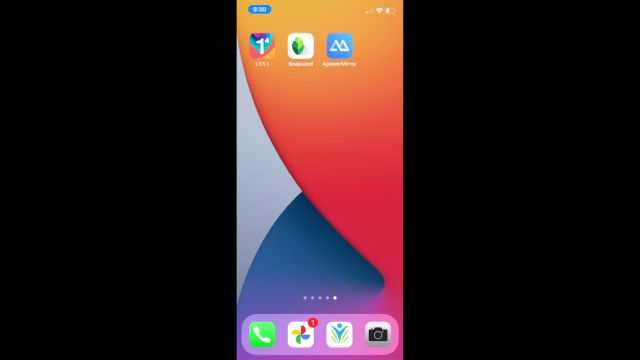
6. Nếu bạn gặp bất kỳ hiện tượng giật lag hoặc giảm khung hình nào, hãy mở ApowerMirror trên Android TV và chuyển đến Cài đặt -> Cài đặt chung -> Độ phân giải AirPlay -> 720p. Đó là nó.
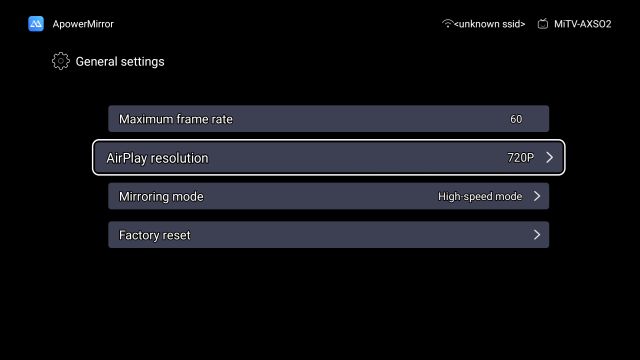
Truyền iPhone sang Android TV mà không cần Chromecast
Vì vậy, đó là cách bạn có thể truyền toàn bộ màn hình iPhone sang Android TV mà không cần dựa vào Chromecast. Mặc dù tính năng Chromecast rất tuyệt và hoạt động tốt hơn nhiều với các ứng dụng được hỗ trợ, nhưng giải pháp của bên thứ ba cũng khá tốt. Trong quá trình sử dụng của mình, tôi không tìm thấy bất kỳ độ trễ nào sau khi chuyển sang độ phân giải 720p. Dù sao, đó là tất cả từ chúng tôi. Để tìm hiểu thêm các mẹo và thủ thuật Android TV như vậy, hãy làm theo bài viết được liên kết của chúng tôi. Và nếu bạn đang gặp phải bất kỳ vấn đề nào thì hãy bình luận xuống bên dưới và cho chúng tôi biết.
